Como bien es sabido, Apple lanzó recientemente su última actualización de sistema operativo para dispositivos móviles, iOS 17. iOS 17 no solo trae mejoras en rendimiento y seguridad, sino que también introduce una característica llamada NameDrop.
Lectura recomendada: Características de iOS 17 y cómo instalarlo
¿Qué es NameDrop y por qué es importante?
NameDrop es una característica que ha llegado a iOS 17 para simplificar la forma en que compartimos información de contacto. Esto elimina la necesidad de tarjetas de presentación físicas y la escritura manual de números de teléfono o direcciones de correo electrónico. Además, utiliza la tecnología AirDrop, que permite la transferencia segura y rápida de datos entre dispositivos cercanos.
Y cómo no, facilita la creación de redes y el intercambio de información de contacto, al tiempo que reduce el desperdicio de papel y promueve prácticas más sostenibles.
¿Cómo funciona NameDrop en iOS 17?
La belleza de NameDrop radica en su simplicidad:
- En la configuración de tu iPhone, dirígete a «Configuración» > «General» > «AirDrop» y selecciona «Todos» durante 10 minutos. Esto permitirá que tu dispositivo se conecte fácilmente con otros dispositivos cercanos.
- Asegúrate de que tu iPhone esté encendido y desbloqueado, ya que NameDrop solo funciona cuando la pantalla está activa.
- Acerca la parte superior de tu iPhone al dispositivo de la otra persona. Ambos dispositivos mostrarán un brillo en la parte superior, indicando que se está estableciendo una conexión.
- Tanto tú como la otra persona pueden elegir entre «Recibir únicamente» o «Compartir». Si cambian de opinión, simplemente alejen los dos dispositivos antes de que se complete el proceso.
Y eso es todo, así de simple. Ahora estás listo para compartir tus contactos de manera eficiente y sin esfuerzo.
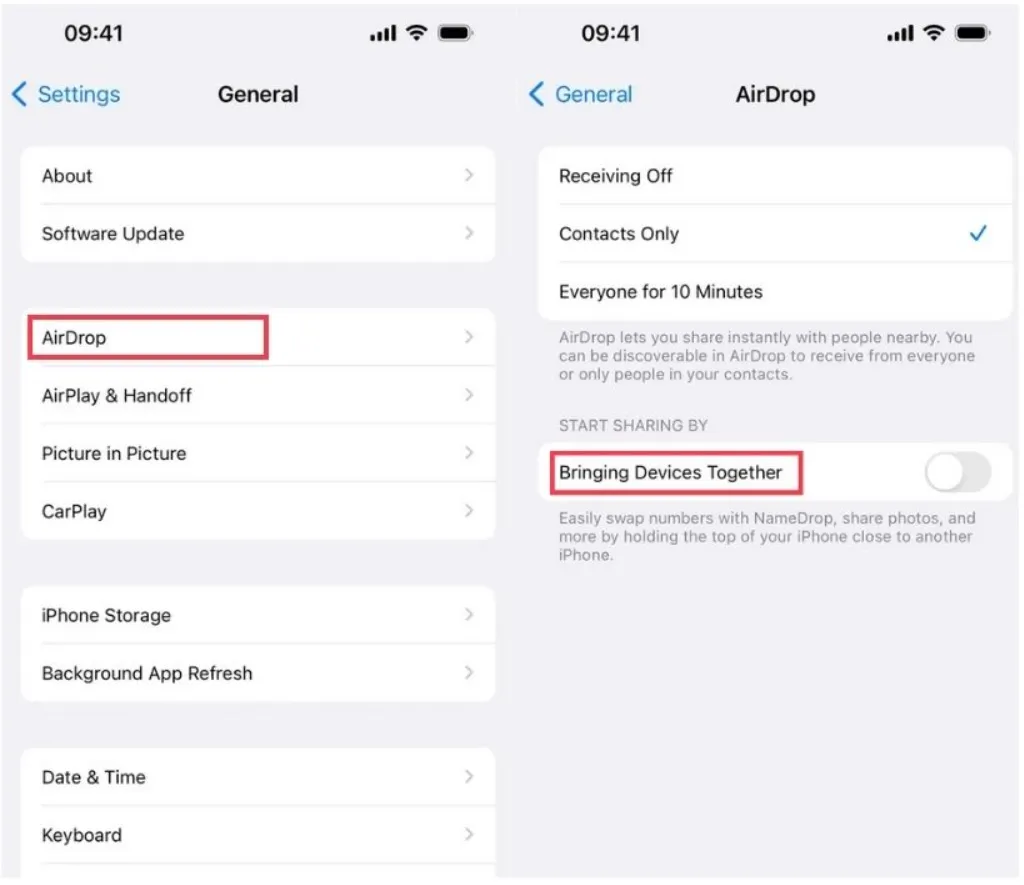
Lectura recomendada: Cómo activar/desactivar AirDrop
Desactivando NameDrop en iOS 17
Si en algún momento deseas desactivar NameDrop, no es necesario deshabilitar AirDrop por completo. Sigue estos pasos simples:
- Abre la aplicación «Configuración» en tu iPhone.
- Ve a «General» y luego toca «AirDrop».
- Desactiva la opción «Reunir dispositivos».
Con estos pasos, habrás desactivado NameDrop, y tu iPhone dejará de enviar y recibir solicitudes de intercambio de contactos.

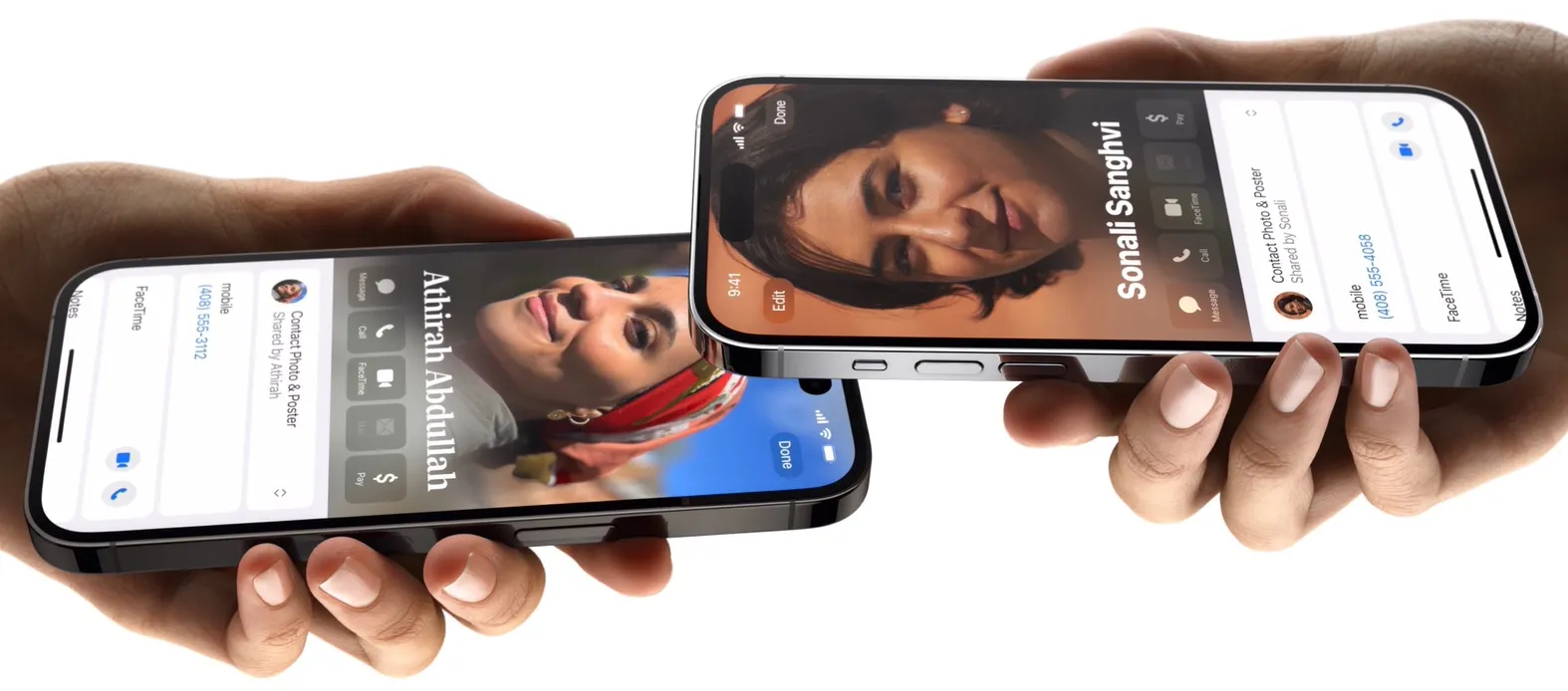
¿Tienes alguna pregunta o problema relacionado con el tema del artículo? Queremos ayudarte.
Deja un comentario con tu problema o pregunta. Leemos y respondemos todos los comentarios, aunque a veces podamos tardar un poco debido al volumen que recibimos. Además, si tu consulta inspira la escritura de un artículo, te notificaremos por email cuando lo publiquemos.
*Moderamos los comentarios para evitar spam.
¡Gracias por enriquecer nuestra comunidad con tu participación!